環境メモ
⭐️Mac OS Mojave バージョン10.14
⭐️Blender2.82a
🐣🐣Blender🐣🐣
— non (@nonnonkapibara) April 29, 2020
Inkscapeで🐥デザインしてから、
💕blender2.82aで🐣ひよこちゃんをモデリングしてみたよぉ#Blender3d https://t.co/D9OwfNsEKm pic.twitter.com/paUgYEG6Ly
デザイン
Blenderダウンロード
現時点(2020.04.29)で最新バージョンのBlenderをダウンロードする
https://www.blender.org/download/

Blenderで、モデリング開始!
日本語化
日本語化を設定する
インターフェイス > 言語を選択する
翻訳、インターフェイスにチェックONする

これでOK
立方体の作り方(キューブ)
立方体を作って、ひよこちゃんの顔を作成する
ボックス選択 > 追加 > メッシュ > 立方体
を選択する、立方体ができる。

複製の作り方
Shift + D
もしくは、オブジェクト > オブジェクトを複製
を選択する

厚みをつける
面を張る
編集モードにし、辺選択にする。
「option」キーを押しながら、辺を選択する。


面の裏、表を確認する方法
オブジェクトモードにする。
オーバレイのプルダウンメニューを選択する

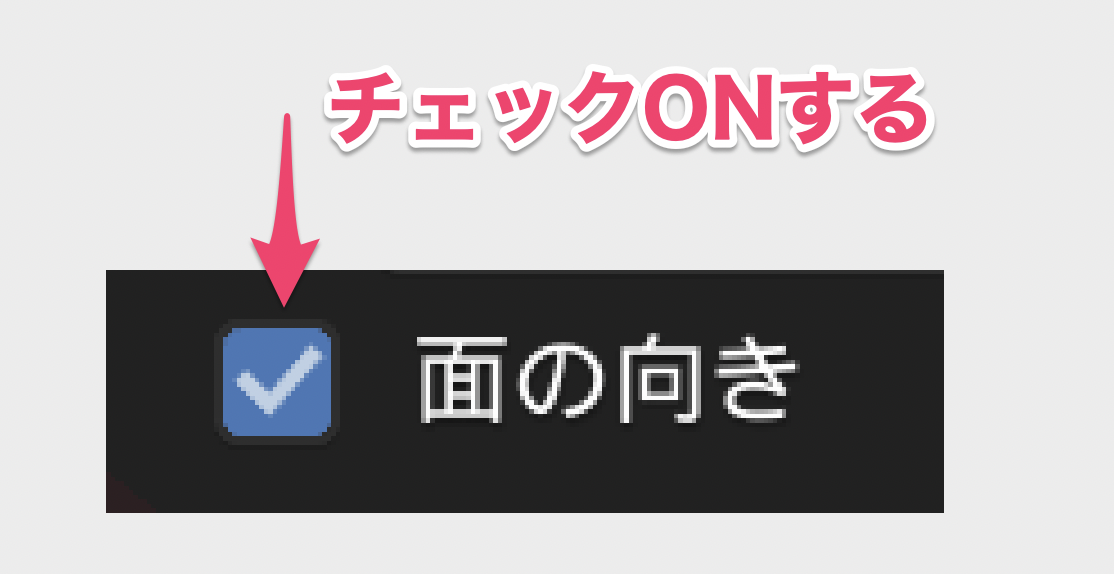
裏面を表にする方法
編集モードにする。
裏面を選択する。
メッシュ > ノーマル > 反転
を選ぶ


色(マテリアル)をつける

シェーディングを選ぶ(これを選択すると色がついた状態で表示される)


オブジェクトを結合する
原点移動
オブジェクト > 原点を設定 > 原点をジオメトリへ移動
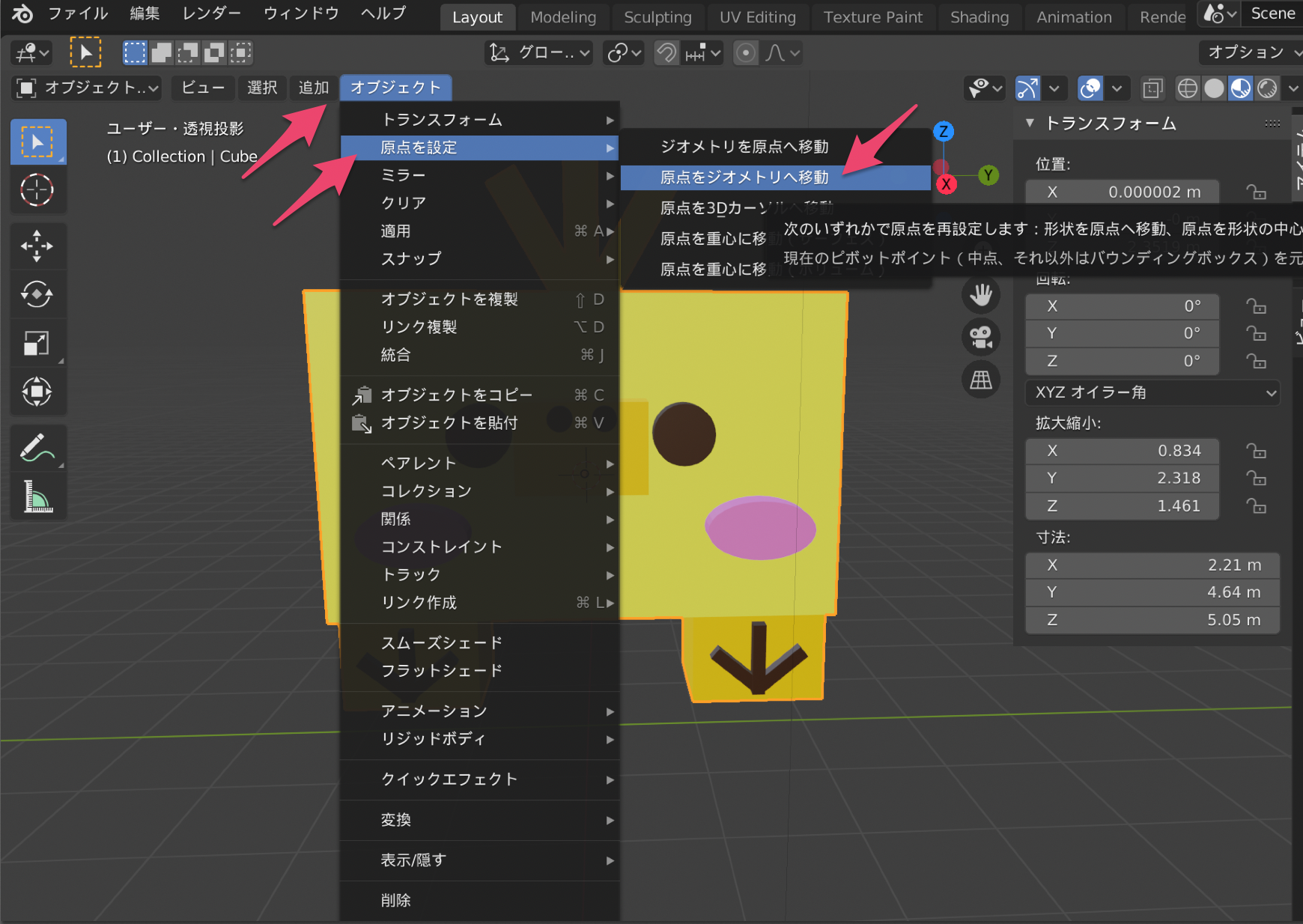

カメラビュー
レンダリング
完成

















